
W porównaniu ze statycznymi obrazkami, animowane obrazy GIF przekazują informacje w bardziej przejrzysty i atrakcyjny sposób, zupełnie jak krótki klip wycięty z dłuższego filmu. Ponadto, animowane obrazy GIF zajmują niewielką ilość miejsca na dysku komputera, czy zasobów sieciowych. Dzięki temu, pliki GIF znajdują szerokie zastosowanie na stronach internetowych jako banery reklamowe, krótki podgląd zamieszczonych klipów wideo i inne. Bez wątpienia, wielu z nas chciałoby zapisać ulubione zabawne fragmenty filmów, czy seriali telewizyjnych i udostępnić je znajomym. Jako iż większość programów do konwersji GIF nie jest dostępna na komputerach Mac, w dalszej części artykułu skupiamy się wyłącznie na kreatorach GIF dla platformy Mac.
- Kreator GIF dostępny w przeglądarce
- Konwerter wideo na GIF w wersji desktop
- Inteligentne narzędzie do nagrywania GIF
Tworzenie obrazów GIF w kreatorze online
Darmowy Online Konwerter Wideo
W porównaniu do tradycyjnych programów w wersji desktop, aplikacje online są znacznie wygodniejsze w użyciu, a wiele z nich dostępne jest całkiem za darmo. Jednym z takich programów jest Apowersoft Darmowy Online Konwerter Wideo, który służy do konwersji plików multimediów między wieloma formatami, jak np. MP4, MOV, MKV, GIF, itp. Dodatkowo, aplikacja wyposażona jest również w edytor wideo, umożliwiający przycinanie, kadrowanie, dodawanie znaków wodnych oraz efektów do klipu wideo. Poniżej zawarliśmy krótką instrukcję tworzenia GIF na Mac w tym programie.
- Wejdź na stronę programu Darmowy Online Konwerter Wideo.
- Naciśnij przycisk “Wybierz pliki, aby rozpocząć”.
- Podążaj za instrukcjami wyświetlanymi w okienku, aby pobrać i zainstalować “Launcher”.
- Wybierz plik wideo z dysku.
- Wybierz “GIF” jako format zapisu.
- Kliknij przycisk “Konwertuj”, aby rozpocząć proces konwersji.
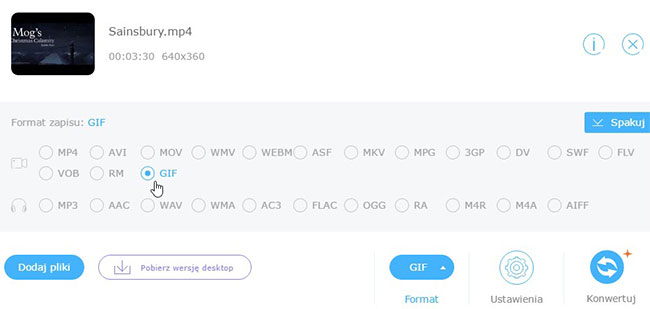
“Launcher” programu zainstalować trzeba tylko przy pierwszym jego uruchomieniu. Launcher programu jest całkowicie bezpieczny, zajmuje minimalną ilość miejsca i przyspiesza proces konwersji.
Przydatna sztuczka – dostosowywanie obrazu GIF
Dodatkowy moduł edytora wideo w programie umożliwia dostosowanie plików GIF bez utraty jakości.
Przytnij wideo: Jeśli chcesz przekonwertować tylko wybrany fragment klipu wideo do GIF, możesz uruchomić edytor i wybrać odpowiedni przedział czasowy.
Dodaj znak wodny: Możesz takze dodać znak wodny do obrazu GIF w edytorze. W tym celu, kliknij przycisk “Przeglądaj”, a następnie “Plik ze znakiem wodny”, aby wybrać obraz z dysku. Możesz dowolnie dostosować pozycję znaku wodnego na ekranie.
Dostosuj prędkość odtwarzania: Ta funkcja umożliwia przyspieszenie lub spowolnienie prędkości odtwarzania klipu. Aby z niej skorzystać, rozwiń menu “Prędkość odtwarzania” i wybierz pożądaną opcję.
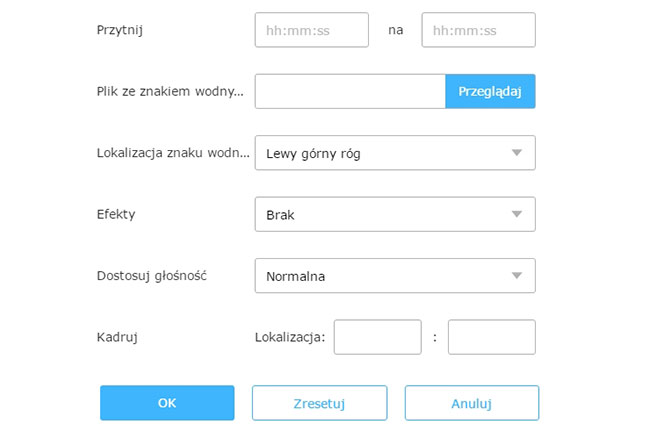
Oprócz wymienionej wyżej aplikacji online, dostępne są również inne, profesjonalne programy do konwersji na Mac. Więcej informacji poniżej.
Kreator GIF w wersji desktop
GifRocket
GIFRocket to popularny kreator GIF na Mac. Aplikacja ta posiada prosty i intuicyjny interfejs użytkownika, który znacznie ułatwia korzystanie z programu. GIF Rocket umożliwia łatwą konwersję wybranego fragmentu pliku wideo na GIF. Dodatkowo, program umożliwia określenie szerokości oraz jakości obrazu GIF, tj. niskiej, średniej lub wysokiej. Poniżej krótka instrukcja korzystania z aplikacji.
- Zainstaluj program GIF Rocket i uruchom go.
- Kliknij ikonę koła zębatego, przy przejść do “Ustawień”.
- Wybierz pożądany fragment klipu wpisując czas rozpoczęcia i zakończenia fragmentu.
- Dostosuj szerokość oraz jakość obrazu GIF.
- Przeciągnij klip wideo do okna programu, aby rozpocząć konwersję.
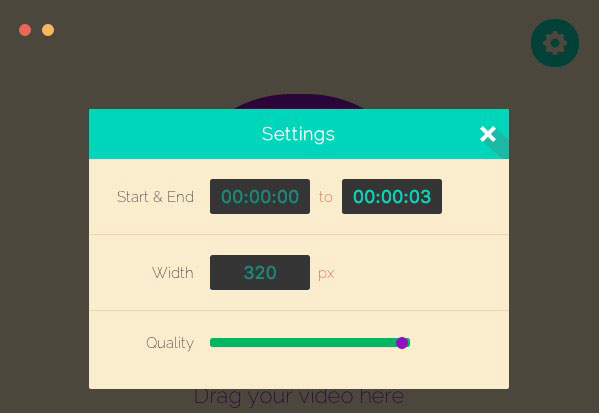
Czasami chcemy także zapisać czynności wykonywane na ekranie w postaci obrazu GIF, co przydaje się zwłaszcza przy rozwiązywaniu problemów technicznych. Rzecz jasna, animowany obraz wykorzystać można także do objaśnienia pewnych zagadnień i sztuczek na komputerze. Do tego celu, najlepiej sprawdzi się opisany poniżej program.
Nagrywanie obrazu GIF
ShowMore
ShowMore to serwis internetowy, który pozwala użytkownikom zapisać czynności na ekranie komputera bezpośrednio z poziomu strony internetowej. Aplikacja oferuje wiele trybów nagrywania, takich jak: pełny ekran, obszar ekranu, czy okno kamery internetowej. Nagrany w aplikacji klip wideo zapisać można w różnych formatach, jak np. AVI, MP4, GIF, itp. Korzystając z funkcji nagrywania programu, możesz z łatwością utworzyć GIF na Mac. Oto krótka instrukcja obsługi programu:
- Przejdź na stronę ShowMore i kliknij przycisk “Rozpocznij nagrywanie”.
- Dostosuj obszar nagrywania na ekranie.
- Naciśnij przycisk “Nagrywaj”, aby rozpocząc nagrywanie.
- Naciśnij przycisk “Zatrzymaj”, a następnie zatwierdź nagrany klip klikając przycisk “OK”.
- Kliknij “Zapisz” > “Zapisz jako plik GIF”.
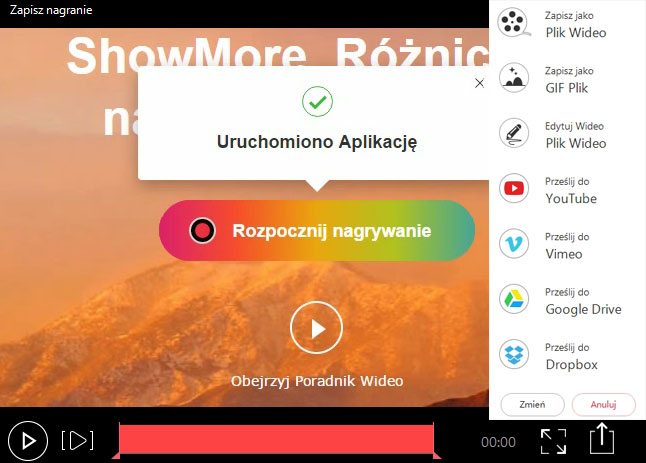
Podsumowanie
Wszystkie z opisanych programów pozwalają łatwo utworzyć GIF na Mac. Do gustu przypadł nam zwłaszcza pierwszy z opisywanych kreatorów GIF, który umożliwia również edycję obrazu w formacie GIF.